Word では、最初のページが縦方向に、2 ページ目が横方向に設定されます。
- 王林オリジナル
- 2020-01-15 14:51:5182843ブラウズ

1. Word プログラムを開き、テキスト コンテンツを入力すると、プログラムが 2 ページのコンテンツとともに表示されます。
2. プログラムのデフォルトでは、すべてのページが表示されるように設定されているため、 2 ページ目は横向きに設定されています。 「ページレイアウト」の「用紙の向き」で「横」を選択します。
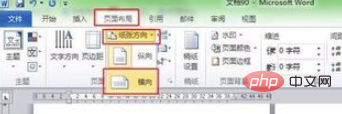
3. このとき、以下に示すように、両方のページが横向きのページになります。
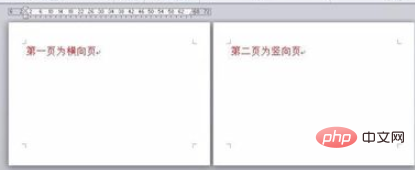 #4. 最初のページの最初の文字の前にカーソルを置き、[ページ レイアウト] オプションの右下隅にあるページ設定ボタンを選択し、ページ設定ダイアログを開きます。以下に示すように、ボックスが表示されます:
#4. 最初のページの最初の文字の前にカーソルを置き、[ページ レイアウト] オプションの右下隅にあるページ設定ボタンを選択し、ページ設定ダイアログを開きます。以下に示すように、ボックスが表示されます:
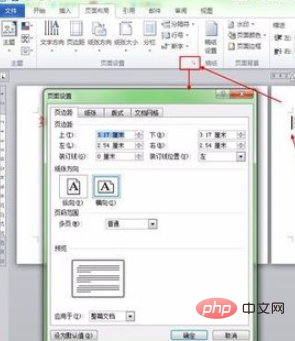 5. ポップアップ ダイアログ ボックスで、[用紙の向き] で縦を選択し、[挿入ポイントの後] を選択します。適用し、下の図に示すように、[確認する] をクリックします:
5. ポップアップ ダイアログ ボックスで、[用紙の向き] で縦を選択し、[挿入ポイントの後] を選択します。適用し、下の図に示すように、[確認する] をクリックします:
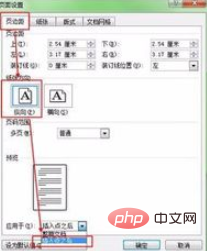 #6. 下の図は、確認後の効果を示しています。最初の図は縦型のページで、 2番目の写真は横向きのページです。
#6. 下の図は、確認後の効果を示しています。最初の図は縦型のページで、 2番目の写真は横向きのページです。
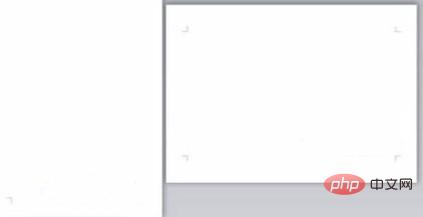 おすすめの関連記事とチュートリアル:
おすすめの関連記事とチュートリアル:
以上がWord では、最初のページが縦方向に、2 ページ目が横方向に設定されます。の詳細内容です。詳細については、PHP 中国語 Web サイトの他の関連記事を参照してください。
声明:
この記事の内容はネチズンが自主的に寄稿したものであり、著作権は原著者に帰属します。このサイトは、それに相当する法的責任を負いません。盗作または侵害の疑いのあるコンテンツを見つけた場合は、admin@php.cn までご連絡ください。
前の記事:Wordのパスワードを解析する方法次の記事:Wordのパスワードを解析する方法

